KõrvalSK1 kommentaarViimati värskendatud 3. aprill 2011
Te ei vaja enam oma magamistoas meigipeeglit. Teie iPadi saab kasutada peeglina. See on näopeegli jaoks täpselt õige suurus.
Saate lihtsalt oma iPadi kummuti või öökapil püsti tõsta või lihtsalt kätega hoida.
1. Puudutage rakendust "Photo Booth".
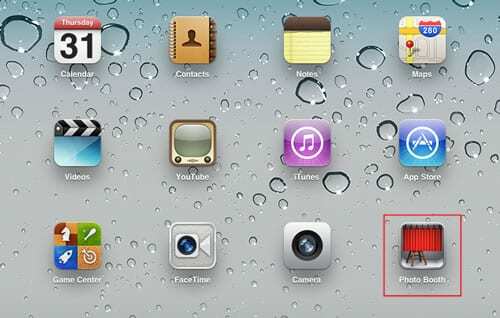
2. Seejärel näete üheksat efekti, mille hulgast saate valida. Valige "tavaline" (keskmine pilt).
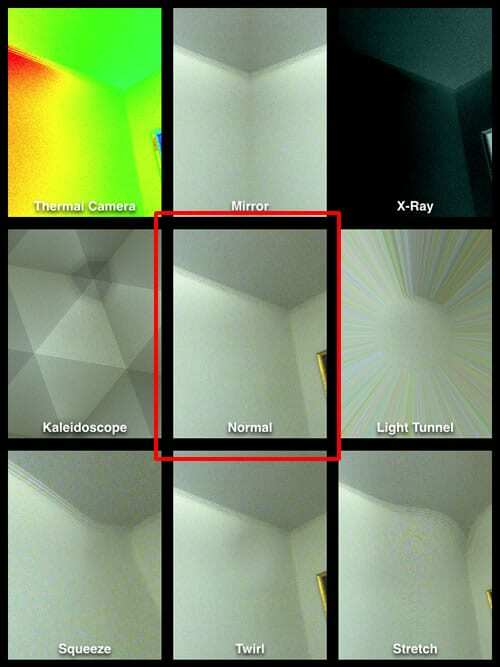
3. Teie iPad2-l on kaks kaamerat, üks seadme mõlemal küljel. Kasutatava kaamera valimiseks klõpsake alloleval ikoonil. Soovite, et iPad kasutaks kaamerat, mis on teie poole suunatud.
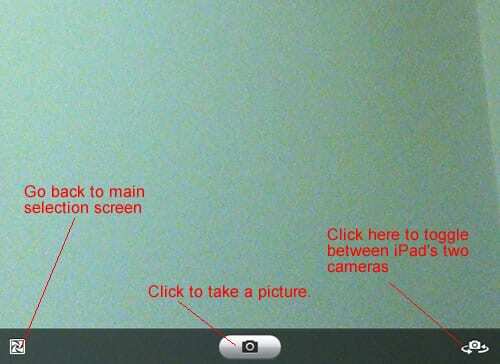
4. Reguleerige iPadi asendit nii, et näete ennast selles. Olgu, see on teie digipeegel. Keskmisel nupul klõpsates saate endast pilti teha. Põhivalikukuvale naasmiseks klõpsake vasakpoolset ikooni.

Alates A/UX-i varasest Apple'i jõudmisest tehnoloogiast kinnisideeks vastutab Sudz (SK) AppleToolBoxi toimetamise eest. Ta asub Los Angeleses, CA.
Sudz on spetsialiseerunud kõigele macOS-ile, olles aastate jooksul läbi vaadanud kümneid OS X-i ja macOS-i arendusi.
Varasemas elus töötas Sudz, aidates Fortune 100 ettevõtteid nende tehnoloogia- ja ärimuutuspüüdlustes.